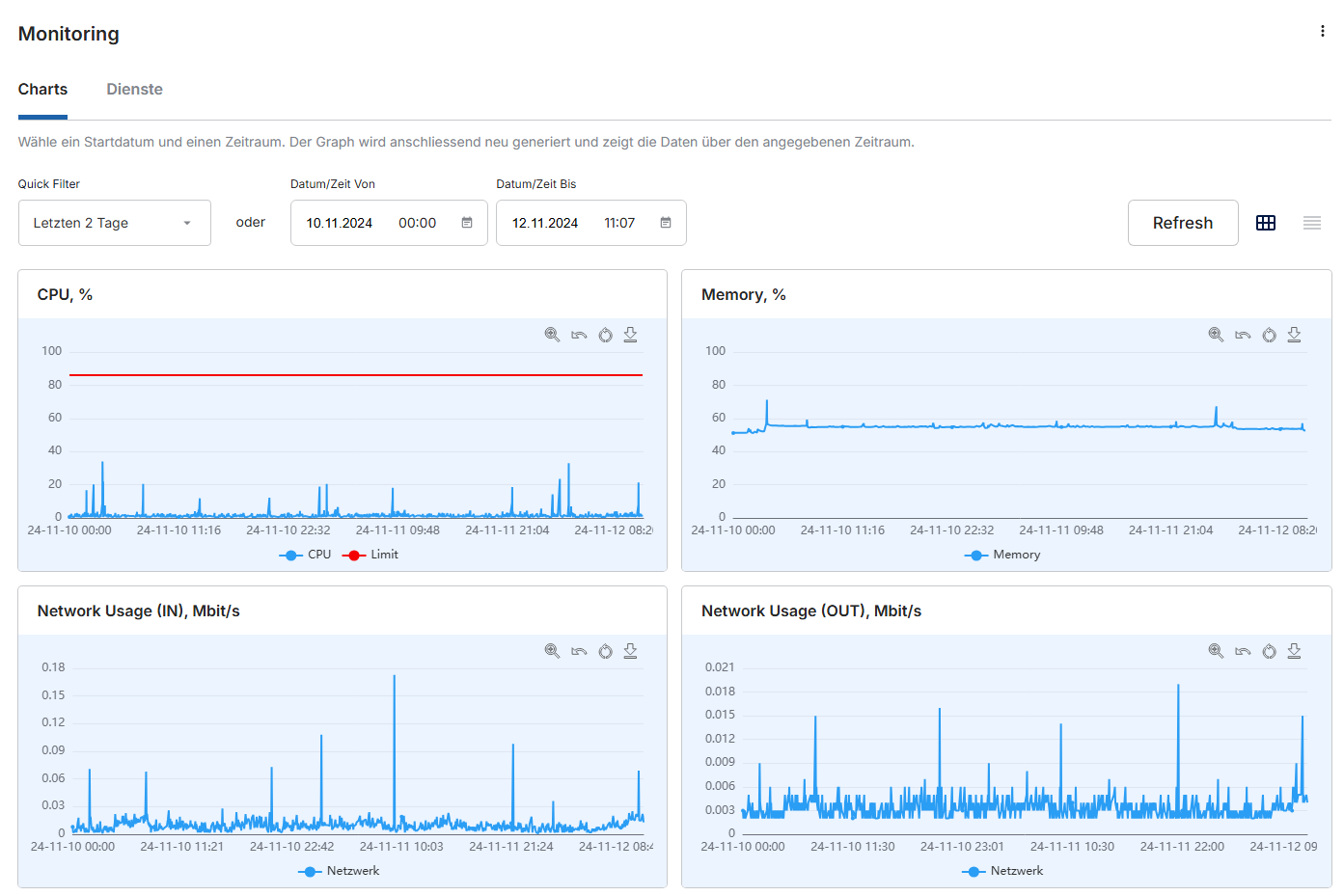Private VMs verwalten und umwandeln
Server Übersicht
Auf der Übersichtsseite lässt sich die VM verwalten und Basisfunktionen wie ein Reset oder ein Shutdown initiieren. Die Übersicht zeigt zudem die aktuelle Konfiguration sowie die IP-Adressen der VM auf. Über die Service Information lässt sich ein Virtueller Server editieren und anpassen.
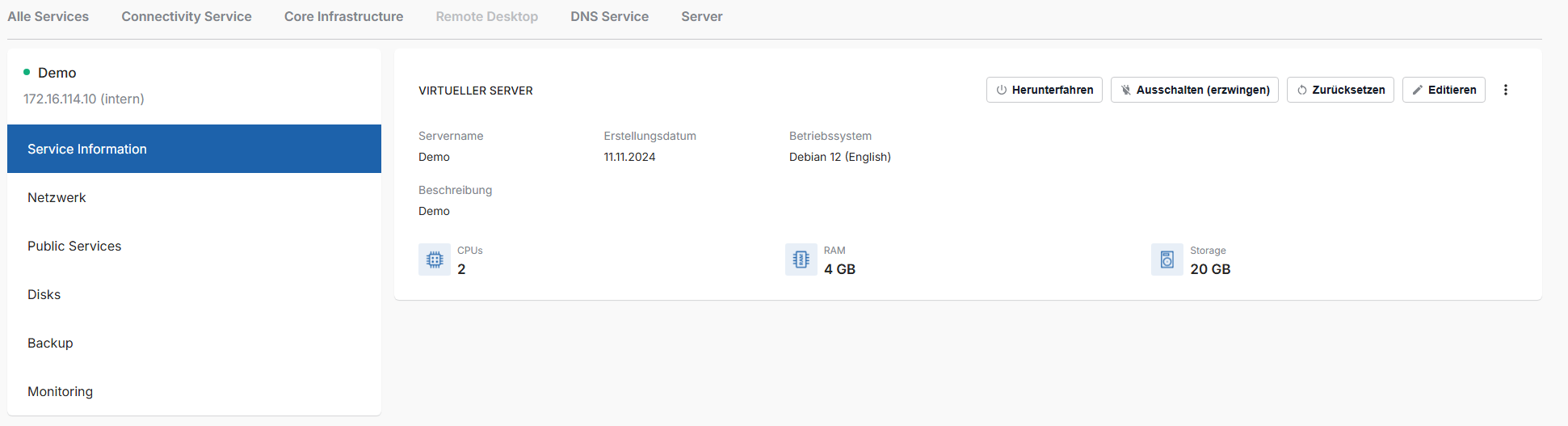
Erweitertes Menü
Über das Dropdown Menü lassen sich verschiedene weitere Funktionen des Servers aufrufen.
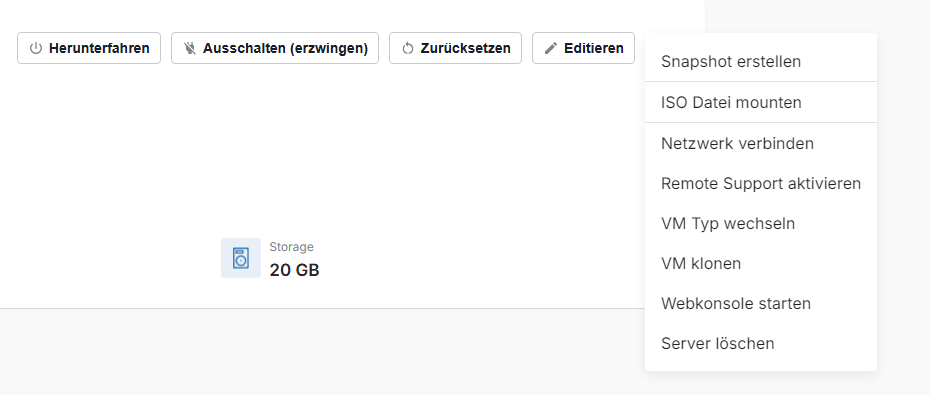
Die Optionen umfassen wichtige Features wie:
- Snapshot Verwaltung
- ISO Mount Option
- VM Typ wechseln (Private / Public)
- VM klonen
- Webkonsole starten
- Server löschen
Navigation links
Über die Navigation auf dem Server lassen sich die wichtigsten Optionen des virtuellen Servers steuern und Du gelangst direkt zu Punkten wie dem Backup oder dem Monitoring.
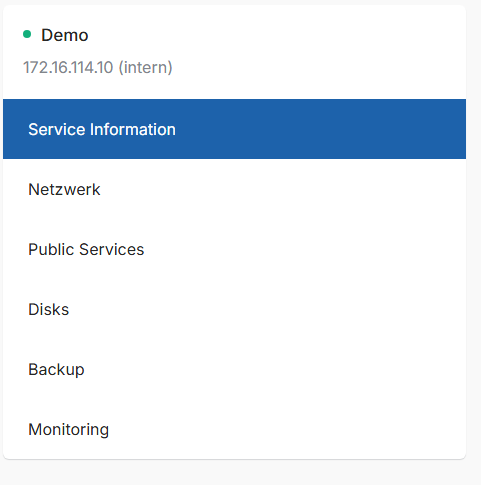
Netzwerk
In diesem Menü lassen sich die Netzwerkkarten der Privaten VM editieren. Über diesen Menüeintrag lassen sich Netzwerke verbinden oder trennen.
Die entsprechenden Netzwerke werden vorgängig über den Connectivity-Service bereitgestellt.
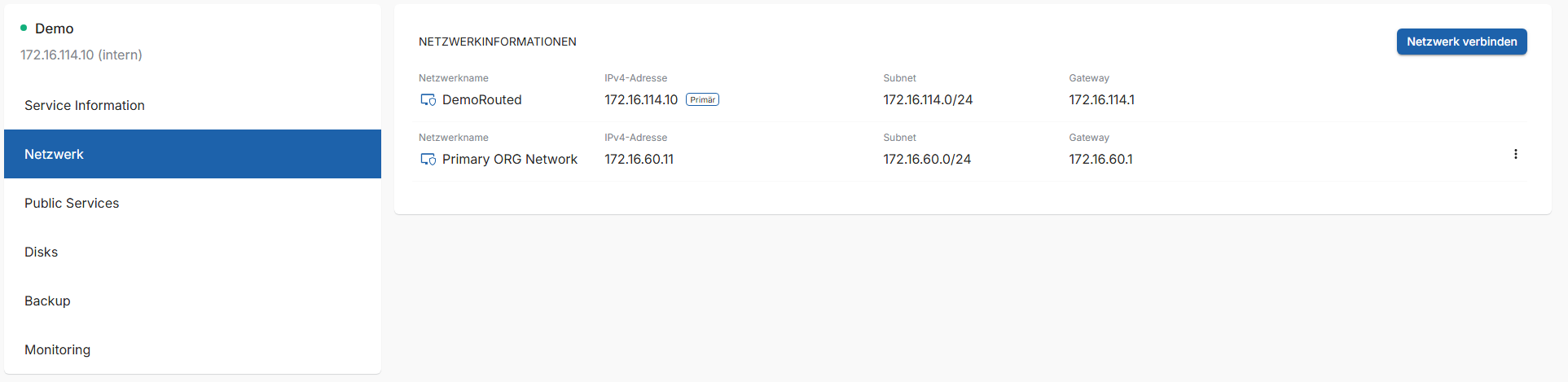
Ebenfalls kann über diese Maske das primäre Netzwerk des Servers angepasst werden.
Public Services
In diesem Bereich werden Portfreigaben für den jeweiligen Server erstellt und gelöscht. Hier kannst Du einzelne Ports oder Port Ranges aufschalten. Die awesome.cloud erstellt Dir dann auf dem Connectivity-Service die benötigten Firewall-Regeln.
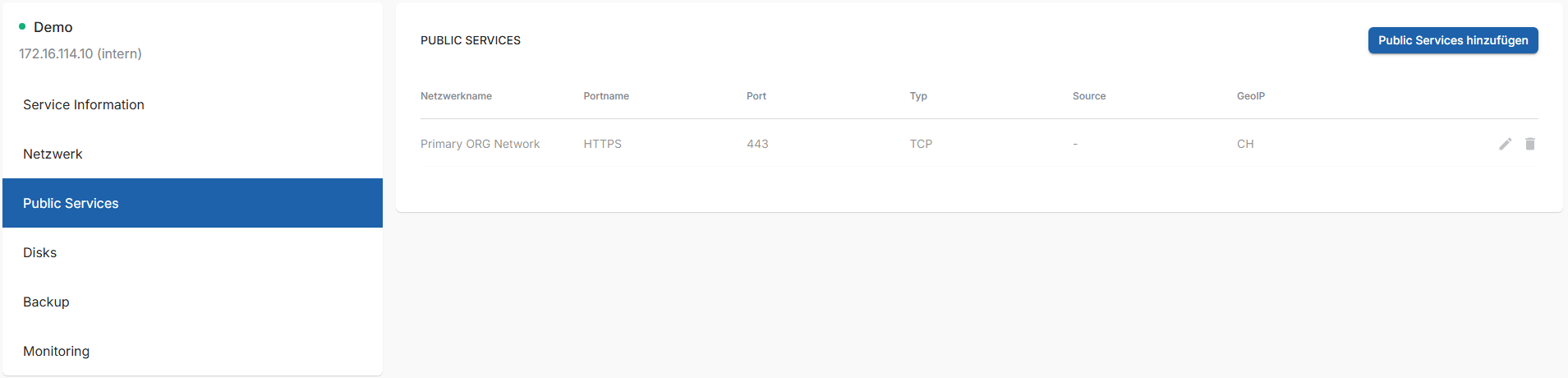
Die Portfreigaben können generell, für einzelne IPs oder auch einzelne Länder erstellt werden.
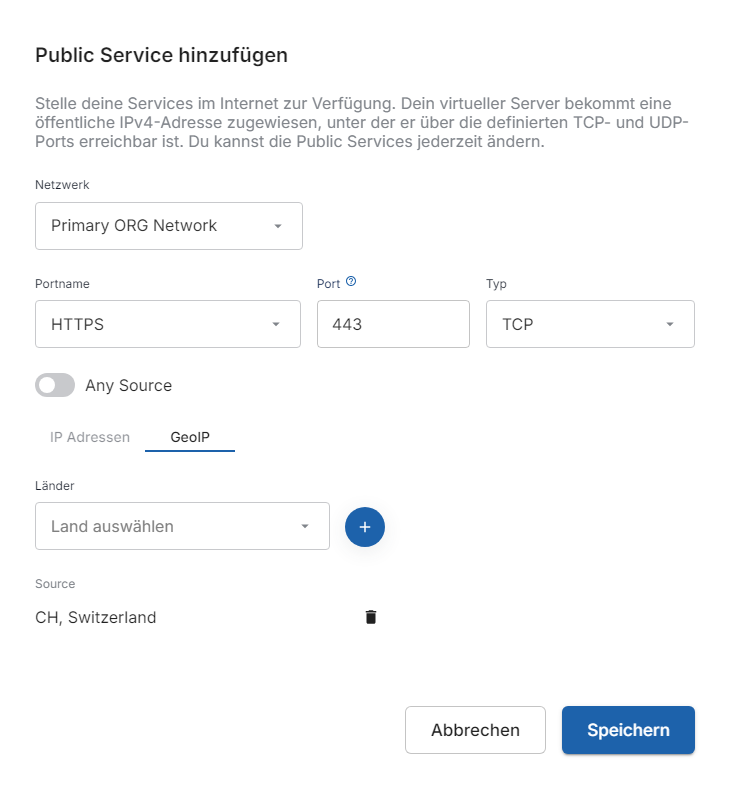
Disk Verwaltung
Über den Bereich Disks können Festplatten an den Server angeschlossen oder auch wieder gelöscht werden.
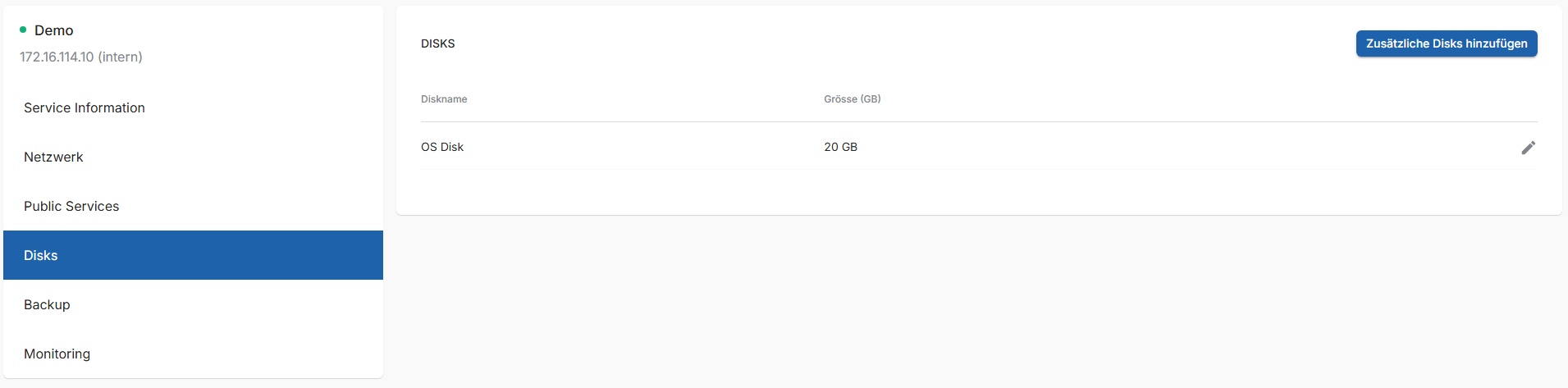
Mit dem Hinzufügen einer weiteren Festplatte wird der Speicherplatz, welcher über alle Festplatten belegt wurde, auch auf der Service Information aktualisiert.
Backup
In diesem Bereich werden Backups verwaltet. Zum einen wird der Dienst hier aktiviert und konfiguriert. Es werden die Retention Time und die Backup-Häufigkeit gesetzt und angepasst.
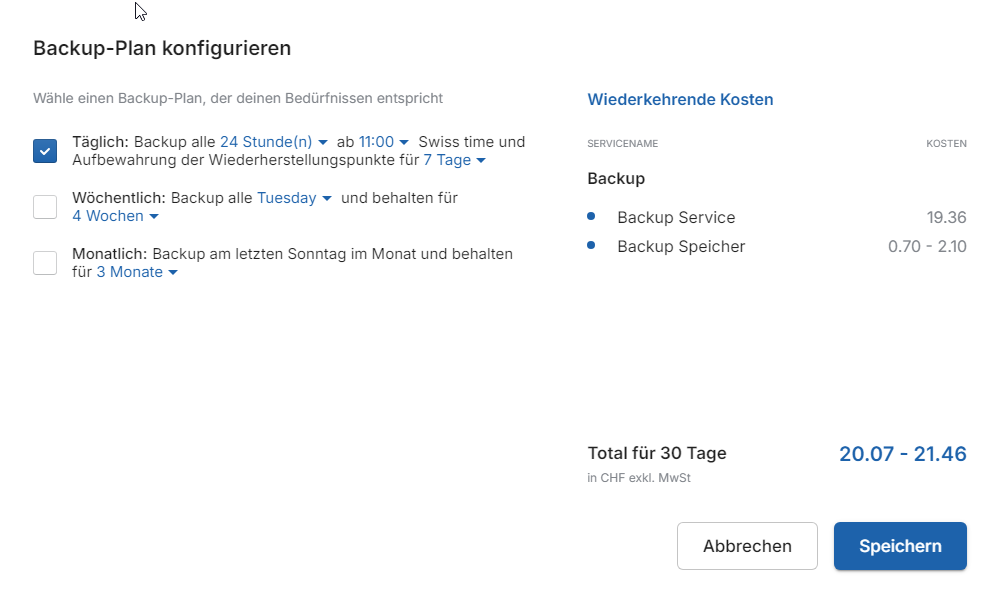
Nach der Aktivierung des Backup-Dienstes können dann die gewünschten Empfänger für Benachrichtigungen sowie die Meldungen ausgewählt werden, welche versendet werden sollen.

Ist ein Backup das erste Mal durchgelaufen, kann über den Backup-Menüpunkt auch direkt der Restore initiiert werden. Dabei wird der Server aus dem Backup restored und der aktuelle Server überschrieben.
Monitoring
Im Reiter Monitoring kann das Monitoring aktiviert werden. Dies ist sowohl für Linux und Windows verfügbar.